Visualizzazione della libreria job di tipo Ledger gestionale
È possibile visualizzare la libreria job di tipo Ledger gestionale.
- In Oracle Hyperion Enterprise Performance Management Workspace selezionare Naviga, quindi Applicazioni e Profitability e selezionare l'applicazione Ledger gestionale per la quale sono stati sottomessi i job.
- In un modello aperto, in Aree task, selezionare Stato job, quindi Libreria job (Figura 13-1).
Figura 13-1 Libreria job di tipo Ledger gestionale
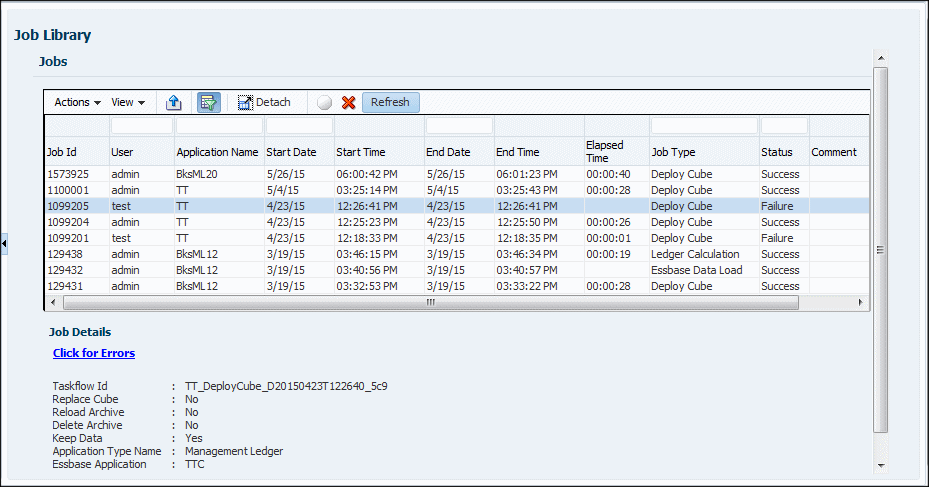
Dalla schermata Libreria job si accede ai controlli descritti nell'elenco sottostante.
-
Menu Azioni: consente di esportare la tabella dei job in Microsoft Excel o di annullare il job selezionato
-
Menu Visualizza: consente di nascondere o mostrare le colonne e di modificarne l'ordine, scollegare e ricollegare la tabella della libreria job e, infine, mostrare e nascondere le caselle Query by Example in cima ad ogni colonna
-
Pulsante Esporta in Excel: consente di salvare la tabella di una libreria job come file Microsoft Excel
-
Pulsante Filtro: consente di visualizzare e nascondere le caselle Query by Example in cima a ogni colonna
Digitare il testo desiderato in una casella Query by Example per specificare le voci corrispondenti presenti nella tabella della libreria job.
-
Pulsante Scollega: consente di spostare la tabella della libreria job in una finestra a sé e di ricollegarla facendo nuovamente clic
-
Pulsante Arresta
 : consente di annullare il job selezionato
: consente di annullare il job selezionato -
Pulsante Elimina
 : consente di rimuovere il job selezionato dalla tabella Libreria job
: consente di rimuovere il job selezionato dalla tabella Libreria job -
Pulsante Aggiorna: consente di aggiornare la tabella Libreria job con le informazioni più recenti sui job
-
- Visualizzare le informazioni per ciascun job.
-
ID job: numero identificativo assegnato dal sistema al job
-
Utente: ID utente della persona che ha sottomesso il task per l'elaborazione
-
Nome applicazione: nome dell'applicazione per la quale il task è in esecuzione
-
Ora/data inizio: data e ora in cui il job è stato sottomesso oppure è programmato per l'esecuzione
-
Ora/data fine: data e ora in cui il job è stato completato, non è riuscito o è stato arrestato
-
Tempo trascorso: differenza tra Ora/data inizio e Ora/data fine
-
Tipo di job: il tipo di task in esecuzione (Tipi di job della libreria job di tipo Libro giornale gestione)
-
Stato: stato corrente del flusso di task, ad esempio In esecuzione, Operazione completata oppure Operazione non riuscita
-
Commento: una nota inserita dall'utente o dettagli su un job specifico. Il commento viene immesso quando si sottomette il task.
-
- Facoltativo: sotto Dettagli job verificare gli ulteriori dettagli, disponibili sotto forma di riepilogo, per il job selezionato. Le informazioni accessibili tramite Dettagli job includono un ID flusso di task e potrebbero includere un collegamento ipertestuale utile per visualizzare altri particolari, come ad esempio analisi di errori o analisi d'impatto. Se è presente un collegamento ipertestuale, è possibile salvare in un file le informazioni visualizzate.
Per ulteriori informazioni, fare riferimento a Tipi di job della libreria job.
Nota:
ID flusso di task corrisponde all'ID del task generato dal sistema per il task specifico, visualizzato nel formato <nome applicazione>:<nome task><numero flusso di task generato>.
Ad esempio il numero del flusso di task generato può essere visualizzato come Demo04_RunCalcs_D20111103T183447_fbe, dove Demo04 è il nome dell'applicazione, RunCalcs è il task e D20111103T183447_fbe è l'ID dell'istanza del flusso di task generato.
- Facoltativo: se, per visualizzare le caselle Query by Example, è stata selezionata l'opzione Visualizza o il pulsante Filtro, utilizzare la casella di testo posizionata in cima a ciascuna colonna per individuare un determinato job digitando il testo corrispondente nella casella.
- Facoltativo: se necessario, fare clic su
 oppure selezionare Azioni, quindi Interrompi per porre fine al task selezionato con stato In esecuzione.
oppure selezionare Azioni, quindi Interrompi per porre fine al task selezionato con stato In esecuzione.
Nota:
Questo comando è disponibile solo per i job Calcolo ledger che non conferiscono il controllo ad altri sistemi, quale Oracle Essbase. Mentre il flusso di task si interrompe velocemente quando si preme il pulsante, per le attività che incidono sui risultati possono essere richiesti tempi più prolungati per garantire che lo stato dei dati rimanga omogeneo.
Per istruzioni dettagliate sull'uso dei flussi di task in EPM Workspace, fare riferimento al manuale Guida per l'utente di Oracle Hyperion Enterprise Performance Management Workspace..